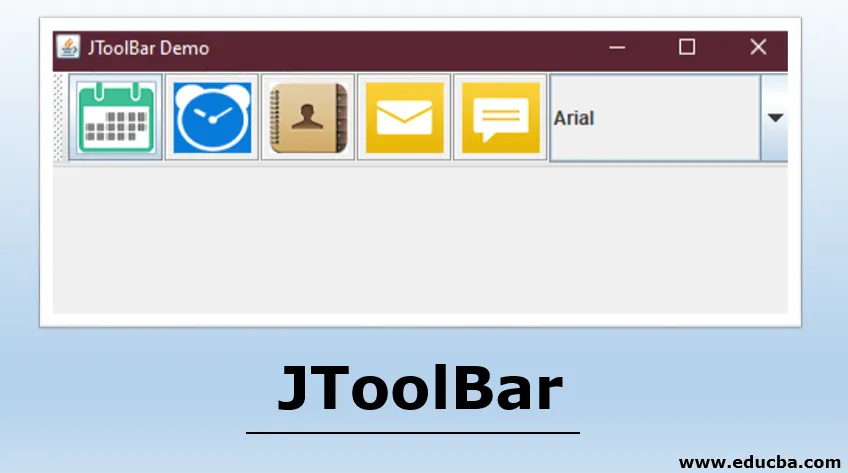
Bevezetés a JToolBar-ba
A SWING Package sok más finoman használható alkotóeleme közül a JToolBar egy újabb hozzáadott cukor a tetején. Amint a neve is sugallja, a JToolBar eszköztárat valósít meg az összetevők csoportját támogató ablakokhoz, például legördülő menükhez, gombokhoz, stb. A JToolBarot a felhasználó is húzza. A JToolBar lehetővé teszi a programozó számára, hogy több összetevőt csoportosítson, például a gombokat, vagy csak azok ikonjait, sorokból vagy oszlopokból. A JToolBar a legjobb, ha olyan összetevőt szeretne megjeleníteni, amely műveleteket, gombokat vagy vezérlőket biztosít a felhasználó számára. Általában a menüsávok alatt helyezkedik el, és az eszköztár más komponensek tárolójaként működik, például - amint azt már említettük - a gombok, kombinált dobozok és menük stb. Az eszközsáv a keret tetejére kerül, és a felhasználó számára kiválasztási eszközként működik, lehetővé téve számukra az alkalmazás funkcióinak gyorsabb elérését. Az eszköztárak az alkalmazásban általánosan használt műveletek vagy parancsok gombjait tartalmazzák.
Hogyan hozhatunk létre JToolBar-t?
Az alábbiakban egy Eszköztár létrehozása látható:
- A JToolBar komponens használatával az eszköztárat a keret vagy a panel négy oldalához vagy széléhez tehetjük. Mint fentebb tárgyaltuk, a JToolBar eszköztárát húzhatóvá tehetjük, és a felhasználó az eszközsávot egy elválasztott panelbe húzhatja úgy, hogy az „úszó” tulajdonságot True értékre állítja.
- A programban JButtons és átmenő ikonokat használhatunk paraméterként. Emellett hozzáadhatunk egy „átváltási” tulajdonságot az ikonokhoz is, amelyek megváltoztatják az ikont, amikor az egér az eszközsor fölé gördül.
- Az eszköztár létrehozásakor a Swing Package osztályát, 'JToolBar' osztályt használunk. Ez az osztály támogatja a vízszintes és függőleges tájolást. A függőleges és vízszintes tájoláshoz a JToolBar a BoxLayout alkalmazást használja, amely segít az alkatrészek mindkét irányba történő elrendezésében. Az igazítások a setAlignmentY () és az igazítás () használatával állíthatók be az egyes komponensekhez.
- Az összetevők létrehozását vízszintesen vagy függőlegesen rendezik, és ezt a sorrendet egész számokkal indexálják, belsőleg, azaz az első hozzáadott összetevőt nulla indextel határozzák meg és így tovább.
Program a JToolBar megvalósításához Java-ban
Az alábbiakban bemutatunk egy egyszerű példát a Swing csomag JToolBar osztálya alapján létrehozott eszköztárról:
1. példa
Létrehozunk egy egyszerű eszköztárat két gombbal és egy kombinált dobozt néhány lehetőséggel alatta. Lásd a példa forráskódját.
Kód:
import java.awt.BorderLayout;
import java.awt.Container;
import javax.swing.JButton;
import javax.swing.JComboBox;
import javax.swing.JFrame;
import javax.swing.JScrollPane;
import javax.swing.JTextArea;
import javax.swing.JToolBar;
public class Java_JToolBar
(
public static void main(final String args())
(
//creating frame object
JFrame F = new JFrame("JToolBar Example");
//setting exit on close property
F.setDefaultCloseOperation(JFrame.EXIT_ON_CLOSE);
//adding tool bar object
JToolBar TB = new JToolBar();
TB.setRollover(true);
//creating a button with text as File
JButton button = new JButton("File");
//adding our File button
TB.add(button);
//adding a separator
TB.addSeparator();
//adding another button named Edit
TB.add(new JButton("Edit"));
//adding a combo box with three options
TB.add(new JComboBox(new String() ("Option 1", "Option 2", "Option 3", "Option 4")));
Container contentPane = F.getContentPane();
contentPane.add(TB, BorderLayout.NORTH);
JTextArea textArea = new JTextArea();
JScrollPane P = new JScrollPane(textArea);
contentPane.add(P, BorderLayout.EAST);
//setting frame size and frame visibility property
F.setSize(450, 250);
F.setVisible(true);
)
)
Kimenet:
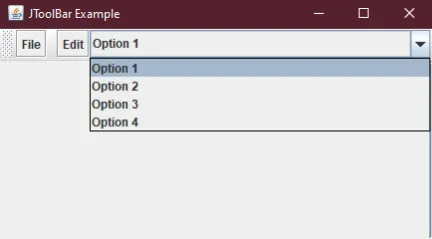
- Ez csak egy egyszerű program volt, tegyünk hozzá valami érdekeset. A következő példakódban gombok szövege helyett ikonokat fogunk használni.
- A következő példában öt általános felhasználási műveletet és egy kombinált mezőt adtunk hozzá, amelyek alelemei vannak. A program kimenete elegánsabb és szebb. Nézd meg.
Megjegyzés: A megjegyzések kettős előrejelzéssel ( // ) íródnak.
2. példa
Forráskód a példaprogramhoz.
Kód:
import javax.swing.*;
import java.awt.*;
class demo
(
//constructor being used
demo()
(
//creating our Frame object
JFrame frame = new JFrame("JToolBar Demo");
//creating out tool bar object
JToolBar toolbar = new JToolBar("Applications");
//adding button icons instead of text
JButton btnCalendar = new JButton(new ImageIcon("src/images/Calendar1.png.webp"));
JButton btnClock = new JButton(new ImageIcon("src/images/Clock1.png.webp"));
JButton btnContacts = new JButton(new ImageIcon("src/images/Contacts1.png.webp"));
JButton btnMail = new JButton(new ImageIcon("src/images/Mail1.png.webp"));
JButton btnMessages = new JButton(new ImageIcon("src/images/Message1.png.webp"));
//creating combo box object
JComboBox fonts=new JComboBox();
//adding combo box items
fonts.addItem("Arial");
fonts.addItem("Times New Roman");
fonts.addItem("Comic Sans Ms");
//adding combo box and buttons to our tool bar
toolbar.add(btnCalendar);
toolbar.add(btnClock);
toolbar.add(btnContacts);
toolbar.add(btnMail);
toolbar.add(btnMessages);
toolbar.add(fonts);
//setting properties for the Frame
frame.setLayout(new BorderLayout());
frame.getContentPane().add(toolbar, BorderLayout.PAGE_START);
frame.setDefaultCloseOperation(JFrame.EXIT_ON_CLOSE);
frame.setSize(500, 200);
frame.setVisible(true);
)
public static void main(String args()) throws Exception
(
//calling our class
new demo();
)
)
1. kimenet:
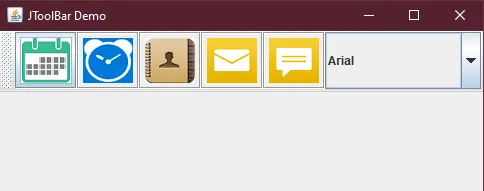
2. kimenet:
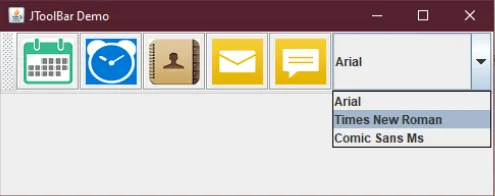
A JToolBar kivitelezői
Számos konstruktor használható a fő osztályunk, a JToolBar mellett. A JToolBar () alapértelmezett konstruktorán kívül a következők más konstruktorok is használhatók:
- JToolBar (): Ez a konstruktor létrehozza az eszköztárat alapértelmezett tájolással. A HORIZONTÁL irányába mutat.
- JToolBar (int orientáció): Ez a konstruktor létrehoz egy új eszköztárat a programozó által megadott tájolással. Az eszköztárat kifejezetten a programozó által említett oldalhoz igazítja.
- JToolBar (karakterlánc neve): Ezt a konstruktort akkor használjuk, amikor meg kell adnunk egy konkrét nevet az eszköztárunknak. Így ez a konstruktor létrehozza az eszköztárat egy megadott címmel egy paraméter segítségével.
- JToolBar (Karakterlánc neve, int orientáció): Az a konstruktor, amely lehetővé teszi a programozó számára, hogy egy új eszközt hozzon létre egy megadott névvel vagy címmel egy paraméter, valamint az eszköztár tájolása alapján, kifejezetten szerepel a kódban.
Általános módszerek a JToolBar számára
Számos módszer használható a JToolBar osztályunkkal való konjugációban. Néhány kiemelkedő közül az alábbiakban felsoroljuk:
- JButton add (a művelet): Ez a módszer segítséget nyújt egy gomb hozzáadásához, amely inicializálja a megadott műveletet.
- void addSeparator (d dimenzió): Az elválasztó hozzáadásához az eszköztár kapcsolódó összetevőinek csoportjához ezt a módszert használjuk, amely elválasztót csatol az eszköztár végéhez. Az elválasztó méretét az ebben a funkcióban átadott paraméter határozza meg.
- void addSeparator () : Ez a módszer hasonló módon működik, mint az addSeparator (d dimenzió). A különbség az, hogy a dimenzióparaméter megadása helyett a méretek alapértelmezésben vannak.
- Component getComponentAtlndex (int index) : Ez a módszer a komponens értékét a programozó által a paraméterrel megadott indexben adja vissza.
- int getComponentindex (c komponens) : Ez a módszer visszaadja a paraméterrel megadott összetevő indexét.
- void remove (c komponens) : Ez a módszer egyszerűen eltávolítja a megadott összetevőt a paraméterek segítségével az eszköztárról.
Így a fenti módszerek között szerepelt többek között a setUI () vagy a getUI () vagy a setOrientation (), amelyek szükség esetén a JToolBar osztályunkkal együtt használhatók.
Következtetés
Láttuk, hogyan lehet eszköztárakat létrehozni a SWING csomag JToolBar osztálya segítségével. Ezeket az eszköztárakat a felhasználó által általánosan használt műveletek vagy vezérlők megjelenítésére használják. A SWING JToolBar komponensei olyan komponenseket tartalmaznak, amelyek lehetővé teszik a programozó számára, hogy egyszerűen megszelídítse az általánosan szükséges műveleteket, például igazításokat, tájolásokat, betűkészlet-változást stb.
Ajánlott cikkek
Ez egy útmutató a JToolBar-hoz. Itt tárgyaljuk az Eszköztár létrehozását, példákat kódokkal és kimenetekkel, kivitelezőket és a JToolBar néhány módszerét. Megnézheti más kapcsolódó cikkeinket, hogy többet megtudjon-
- JScrollPane Java-ban
- Tömbözési módszerek a JavaScript-ben
- StringBuffer Java-ban
- Esetnyilatkozat a JavaScript-ben
- JFrame Java